დღეს ჩვენ გადავხედავთ, თუ როგორ უნდა დაბრუნდეს Samsung Grand Duos- ის ტელეფონი ქარხანულ პარამეტრებში, ისევე როგორც მოწყობილობის სხვა მოდელები. ასეთი ოპერაციის შედეგად, უქმდება ცვლილებები მოწყობილობის მუშაობის მთელი პერიოდის განმავლობაში.
სარეზერვო
სანამ დაიწყებთ საკითხის გადაწყვეტას, თუ როგორ უნდა დაბრუნდეს Samsung Duos ტელეფონი ქარხნის პარამეტრებში, უნდა აღინიშნოს, რომ ამის შემდეგ წაიშლება სხვადასხვა მონაცემები, რომელთა შორის დაინსტალირებული პროგრამები, კონტაქტები, ზარები, ინფორმაცია microSD ბარათი. მაგალითად, მუსიკალური ფაილები და ფოტოები.
აქედან გამომდინარე, პირველი ნაბიჯი საკითხის გადასაჭრელად, თუ როგორ უნდა დაბრუნდეს Samsung ტელეფონი ქარხნის პარამეტრებში, არის მოწყობილობაში შენახული მონაცემების სარეზერვო ასლის შექმნა. ამისათვის ჩვენ მივდივართ უსწრაფეს მეთოდს. ჩვენ ტელეფონს ვუკავშირდებით პერსონალური კომპიუტერი. ჩვენ სინქრონიზაციას ვაძლევთ მონაცემებს თქვენი Microsoft, Google ან Exchange ActiveSync ანგარიშთან. ინფორმაციის შენახვა ასევე შეგიძლიათ Outlook- ის საშუალებით. კიდევ ერთი მეთოდია ამ მიზნით პროგრამების გამოყენება - Sprite, Pim ან Spb სარეზერვო.
პერსონალიზაცია
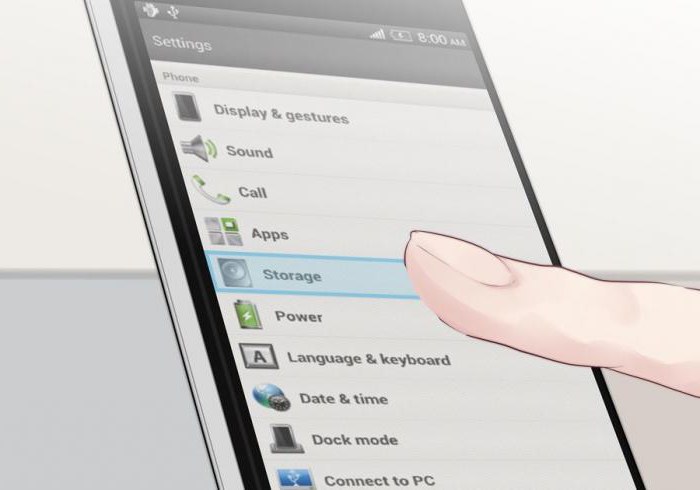 ჩვენ გადავდივართ შემდეგი ნაბიჯის გადასაჭრელად საკითხის შესახებ, თუ როგორ უნდა დააბრუნოთ ტელეფონი ქარხნის პარამეტრებში. მოწყობილობის მენიუ ამაში დაგვეხმარება. ჯერ ვიყენებთ ამავე სახელწოდების ნივთს. შემდეგი, გადადით "პარამეტრები" განყოფილებაში. ჩვენ ვხსნით "კონფიდენციალურობას". ჩვენ ვიყენებთ ნივთს "ქარხნის პარამეტრების გადატვირთვა". დასასრულს, ჩვენ გვჭირდება ფუნქცია "წაშალე ყველაფერი". საჭიროების შემთხვევაში, შეიყვანეთ ტელეფონის კოდი. ის მომხმარებლის სახელმძღვანელოშია. შედეგად, სისტემა იბრუნებს ცვლილებებს და შემდეგ გადატვირთეთ.
ჩვენ გადავდივართ შემდეგი ნაბიჯის გადასაჭრელად საკითხის შესახებ, თუ როგორ უნდა დააბრუნოთ ტელეფონი ქარხნის პარამეტრებში. მოწყობილობის მენიუ ამაში დაგვეხმარება. ჯერ ვიყენებთ ამავე სახელწოდების ნივთს. შემდეგი, გადადით "პარამეტრები" განყოფილებაში. ჩვენ ვხსნით "კონფიდენციალურობას". ჩვენ ვიყენებთ ნივთს "ქარხნის პარამეტრების გადატვირთვა". დასასრულს, ჩვენ გვჭირდება ფუნქცია "წაშალე ყველაფერი". საჭიროების შემთხვევაში, შეიყვანეთ ტელეფონის კოდი. ის მომხმარებლის სახელმძღვანელოშია. შედეგად, სისტემა იბრუნებს ცვლილებებს და შემდეგ გადატვირთეთ.
თქვენ ასევე შეგიძლიათ მოაგვაროთ ის პრობლემა, თუ როგორ უნდა დააბრუნოთ ტელეფონი ქარხნის პარამეტრებში, თავად მოწყობილობის ღილაკების გამოყენებით. ამისათვის გამორთეთ მოწყობილობა. შემდეგ, ამავე დროს, ჩვენ დააჭირეთ ორ ღილაკს - დასრულება და დარეკვა. გამართავს მათ, გამოიყენეთ დენის ღილაკი. ჩვენ ყველა ღილაკს დაჭერით, სანამ დიალოგური ფანჯარა გამოჩნდება შეტყობინებით: "ყველაფერი გადააკეთეთ ქარხნის პარამეტრებზე?". შემდეგი, დაადასტუროთ, დააჭირეთ ზარის ღილაკს. შეგიძლიათ უარი თქვან დასრულების ღილაკზე.
ქარხნის გადატვირთვა
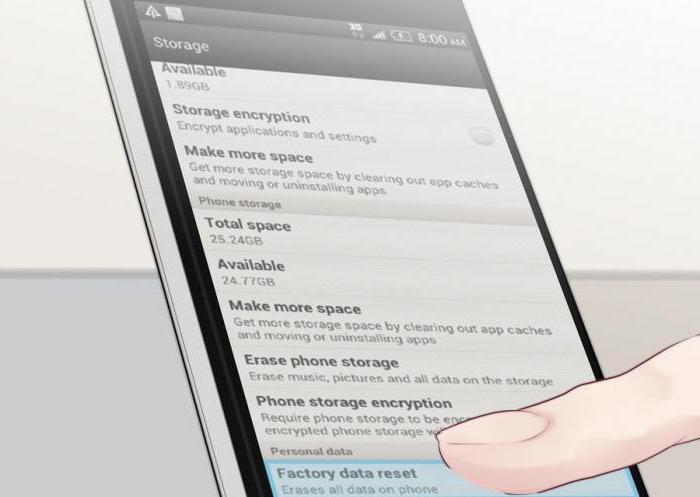 თქვენ შეგიძლიათ გადაწყვიტოთ პრობლემა, თუ როგორ უნდა დააბრუნოთ ტელეფონი ქარხნის პარამეტრებში აღდგენის მენიუ. მასში შესვლისთვის, გამორთეთ ტელეფონი და ერთდროულად დააჭირეთ ღილაკს Home და Volume Up. შემდეგ გამოიყენეთ კვების ღილაკი. სასურველ მენიუში ერთხელ შეარჩიეთ wipe მონაცემები, ამის შემდეგ ქარხნის გადატვირთვა. დააჭირეთ "Enter", ის მოქმედებს ამ შემთხვევაში, ზარის ღილაკზე. "აღდგენა" მენიუ იყენებს სამი ღილაკის რეჟიმში.
თქვენ შეგიძლიათ გადაწყვიტოთ პრობლემა, თუ როგორ უნდა დააბრუნოთ ტელეფონი ქარხნის პარამეტრებში აღდგენის მენიუ. მასში შესვლისთვის, გამორთეთ ტელეფონი და ერთდროულად დააჭირეთ ღილაკს Home და Volume Up. შემდეგ გამოიყენეთ კვების ღილაკი. სასურველ მენიუში ერთხელ შეარჩიეთ wipe მონაცემები, ამის შემდეგ ქარხნის გადატვირთვა. დააჭირეთ "Enter", ის მოქმედებს ამ შემთხვევაში, ზარის ღილაკზე. "აღდგენა" მენიუ იყენებს სამი ღილაკის რეჟიმში.
ასევე, ჩვენ შეგვიძლია მივაღწიოთ შედეგს, რაც ჩვენ გვჭირდება, სამსახურის კოდირების საშუალებით. მისი გამოყენების შემდეგ, ყველა პარამეტრი გადატვირთულია, მეხსიერების ბარათის გასუფთავებაც კი ხდება. ამიტომ ეს მეთოდი სიფრთხილით უნდა იქნას გამოყენებული.
ოპერაციის დასრულების შემდეგ, აღდგენა საჭირო ინფორმაცია სარეზერვოდან. ნებისმიერი მეთოდის გამოყენებისას გახსოვდეთ, რომ ქარხნის პარამეტრების აღდგენა საშიში ოპერაციაა. ეს შეიძლება გამოიწვიოს არა მხოლოდ მონაცემების დაკარგვამ, არამედ ტელეფონის დაზიანებამ. ამიტომ, ასეთი ინსტრუმენტი უნდა კონსულტაციებს მხოლოდ როგორც საბოლოო საშუალებას.
ზოგადი ინსტრუქცია
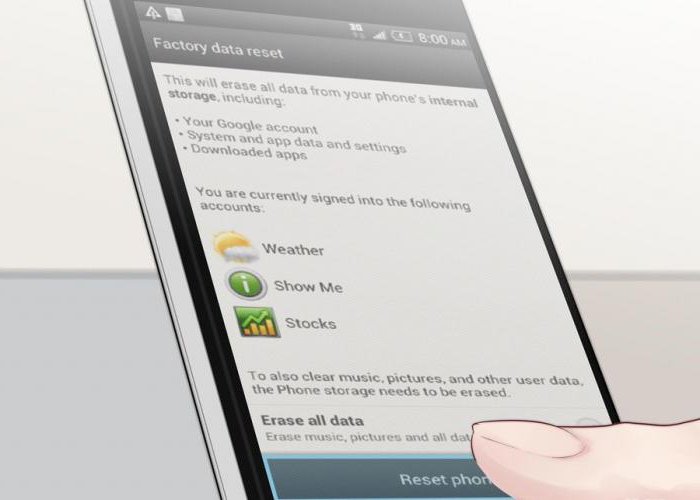 ახლა ჩვენ აღვწერთ უნივერსალურ ვარიანტს, თუ როგორ უნდა დააბრუნოთ ტელეფონი ქარხნის პარამეტრებში. თუ ზემოთ ჩამოთვლილი არცერთი ვარიანტი არ დაგვეხმარა, შეგიძლიათ სცადოთ მოწყობილობის დატოვება დიდი ხნის განმავლობაში, ელექტროენერგიის წყაროს გარეშე. ამისათვის ამოიღეთ ბატარეა.
ახლა ჩვენ აღვწერთ უნივერსალურ ვარიანტს, თუ როგორ უნდა დააბრუნოთ ტელეფონი ქარხნის პარამეტრებში. თუ ზემოთ ჩამოთვლილი არცერთი ვარიანტი არ დაგვეხმარა, შეგიძლიათ სცადოთ მოწყობილობის დატოვება დიდი ხნის განმავლობაში, ელექტროენერგიის წყაროს გარეშე. ამისათვის ამოიღეთ ბატარეა.
ეს გამოსავალი შეიძლება ეფექტური იყოს არა მხოლოდ ტელეფონისთვის, არამედ მთელი რიგი სხვა მოწყობილობებისთვის. ამ შემთხვევაში, საწყისი პარამეტრების ავტომატურად აღდგენა შესაძლებელია. თუმცა, ზოგიერთ თანამედროვე კომუნიკატორთან, სიტუაცია უფრო რთულია.
აღდგენის სპეციფიკური მეთოდი შეიძლება განსხვავდებოდეს მოწყობილობის მოდელის მიხედვით. ის უნდა იყოს აღწერილი მომხმარებლის სახელმძღვანელოში. პროცესის წამოწყება შეგიძლიათ სიმბოლოების წინასწარ განსაზღვრული თანმიმდევრობის ჩაწერით, სასურველი მენიუს ელემენტის არჩევით, ან გამორთვის დროს კლავიშების დაჭერით. ყველა ეს ვარიანტი განიხილებოდა ზემოთ, Samsung– ის მოწყობილობის მაგალითზე.
ამასთან, უნდა გვახსოვდეს, რომ აღდგენის რეჟიმი გათვალისწინებულია უმეტეს შემთხვევაში მობილური ტელეფონები. თანამედროვე ტექნოლოგია ყოველდღიურად უფრო რთული ხდება, თუმცა, მისი ფუნქციონირება იზრდება.
პროგრესის კუთხით ცხადყოფს, რომ სხვადასხვა პარამეტრების უხერხულმა ცვლილებებმა შეიძლება ტელეფონი არაოპერაციულად აქციოს. როგორ გავიდნენ ამ სიტუაციიდან, ზემოთ აღწერილი დეტალებით.
რეგულარულად შეასრულეთ ქარხნის გადატვირთვის ან აპარატურის გადატვირთვა ნებისმიერ მოწყობილობაზე, ეს გააუმჯობესებს შესრულებას და აღმოფხვრის გარკვეულ შეცდომებს, რომლებიც შეიძლება წარმოიშვას აბსტრაქტული პროგრამების, წინა აპარატების განახლებულ შეუსაბამობათა ან უბრალოდ გახანგრძლივებული გამოყენებისა და შეფერხებების გამო.
იმის გათვალისწინებით, თუ რამდენმა Galaxy S3 მფლობელმა განაცხადა, რომ ისინი კვლავ კმაყოფილი არიან თავიანთი ტელეფონებით, როდესაც შედარებით საშუალო საშუალო Galaxy S5 ან ძვირადღირებული Galaxy S6, S3- ის შესრულების განახლება ცხელ თემად რჩება. ქვემოთ მოცემულია ინფორმაცია იმის შესახებ, თუ როგორ უნდა აღადგინოთ ქარხნის პარამეტრები (იგივე ეხება Galaxy S4).
სტატიის შინაარსი
რომელი გადატვირთვის ვარიანტი უნდა აირჩიოს?
თქვენ გაქვთ რამდენიმე ვარიანტი თქვენი მოწყობილობის გადატვირთვისთვის. პირველ რიგში, თქვენ შეგიძლიათ აირჩიოთ ძირითადი ქარხნის გადატვირთვა, რომლის გაკეთება შესაძლებელია მოწყობილობის პარამეტრების მენიუდან და აპარატურის გადატვირთვის საშუალებით (ეს შეიძლება გაკეთდეს აპარატურის ღილაკების კომბინაციისა და აღდგენის მენიუს გამოყენებით). ეს უკანასკნელი ვარიანტი მოგაწვდით მეტ ვარიანტს გარკვეული მონაცემების, ქეში ინფორმაციის და ტიხრების წაშლისთვის. მეორეც, უნდა გაითვალისწინოთ, გსურთ თუ არა სისტემის სრული აღდგენა გადატვირთვის შემდეგ, თუ მხოლოდ თქვენი პროგრამები და პირადი მონაცემები.
ყოველთვის დააბრუნეთ თავიდან
სანამ აპირებთ განიხილოთ ქარხნის გადატვირთვის ან აპარატურის გადატვირთვის შესრულება, უბრალოდ საჭიროა თქვენი სისტემის, აპლიკაციების და მონაცემების დაყენება, რაც დაგჭირდებათ ნებისმიერ დროს. მაგალითად, ჩვენ ყოველთვის ვიღებთ სარეზერვო პროგრამებს და მონაცემებს ჩვენი მოწყობილობის გამოყენებით ტიტანის სარეზერვო საშუალებაშემდეგ, გააკეთეთ სარეზერვო პროგრამა ClockworkMod ROM Manager და შემდეგ ჩვენს ასლებს, ფოტოებს, მუსიკას და ა.შ. ვაძლევთ კომპიუტერს ხელით გამოყენებით კომპიუტერს uSB კაბელი - ისევე, როგორც უსაფრთხოებისთვის.
გაითვალისწინეთ, რომ არსებობს განსხვავება თქვენი პროგრამებისა და მონაცემების სარეზერვო და Android OS- ს სრულ სარეზერვო შორის. რა თქმა უნდა, ეს ყველაფერი შეიძლება ზედმეტად ფრთხილი ჩანდეს, მაგრამ მას შემდეგ, რაც ერთხელ მაინც დაკარგეთ ყველა თქვენი მნიშვნელოვანი მონაცემი, ძალიან მალე დაიწყებთ ბევრს სარეზერვო როგორც თქვენი დროის და ენერგიის ღირებული ინვესტიცია.
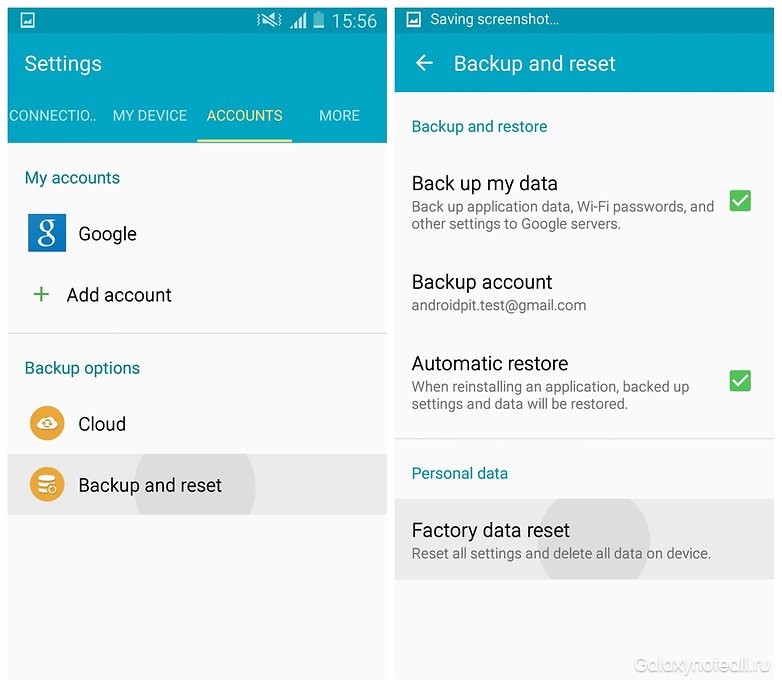
გადატვირთეთ ქარხნის პარამეტრებში Galaxy S3
გადატვირთვის ეს ვარიანტი ითვლება სწრაფი და გაურთულებელი; ის წაშლის თქვენს ინფორმაციას თქვენს მოწყობილობაზე, მაგრამ არ იმოქმედებს SIM ან SD ბარათების მონაცემებზე. გადატვირთვა არ იმოქმედებს თქვენი SIM ბარათის შინაარსზე, თუმცა, ზოგი ადამიანი პარანოიდულად გამოიყურება (მნიშვნელობა არ აქვს, ხართ თუ არა), როდესაც მათ პირველად სურთ SIM ბარათის ამოღება ტელეფონიდან.
მენიუში "პარამეტრები" აირჩიეთ "გადატვირთვის და სარეზერვო", შემდეგ დააჭირეთ ღილაკს" ქარხნის პარამეტრების გადატვირთვა ", შემდეგ გადატვირთეთ მოწყობილობა და წაშალეთ ყველა მონაცემი. ანალოგიური შედეგის მიღწევა შეგიძლიათ, თუ აკრიფეთ Android კოდი * 2767 * 3855 # აკრიფეთ.
აპარატურის გადატვირთვა Galaxy S3- ისთვის
გადატვირთვის ეს ვარიანტი, ძირითადად, იდენტურია ქარხნის გადატვირთვისთვის, მაგრამ როდესაც იყენებთ აპარატის კლავიშის კომბინაციას, დამატებითი პარამეტრები გაქვთ ხელით მოხსნა მეტი ინფორმაცია თქვენს მოწყობილობაზე. ეს დამოკიდებულია იმაზე, თუ რამდენად ხშირად აკეთებთ გადატვირთვის და დეინსტალაციის გაკეთებას, ან დააინსტალირეთ პერსონალურად დამონტაჟებული firmware, ეს შეიძლება იყოს გასაგები ან ზედმეტი რთული გზა ამგვარი მოქმედებების შესასრულებლად, მაგრამ მოგვწონს, რომ ჩვენ ვაგრძელებთ კონტროლის ქვეშ საჭირო ნივთებს. ჩვენ თქვენ უბრალოდ შეგიძლიათ განაახლოთ ქარხნის პარამეტრები და გაჩერდეთ იქ, მაგრამ ზოგიერთს მოსწონს ასეთი გადატვირთვის გაკეთება, შემდეგ გაასუფთავეთ დანაყოფი ქეში და ცალკე გაასუფთავეთ Dalvik cache, ფაბრიკულ პარამეტრებში გადატვირთვის წინ, შემდეგ კი ისევ ამის შემდეგ - ზუსტად ისე, რომ დარწმუნდეთ . პრინციპში, ეს ყოველივე გემოვნების საკითხია თითოეული ადამიანისთვის, მაგრამ თუ გადაწყვეტთ არ დაიცვას ბოლო ორი ნაბიჯი და გადატვირთვის შემდეგ პრობლემები შეგექმნებათ (მაგალითად, გადატვირთვისთვის უსასრულო რაოდენობა რამდენჯერმე), შემდეგ ქეშების დანაყოფი და Dalvik cache– ს გაწმენდით, ხშირად შეიძლება დაზოგოთ თქვენთვის "Lifesaver."
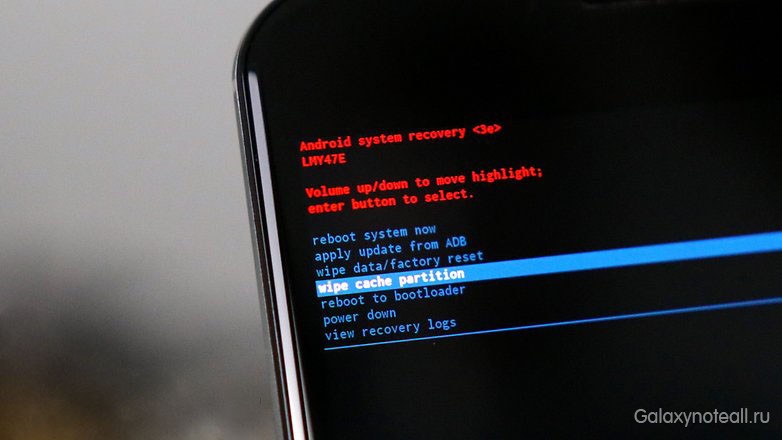
Galaxy S3- ის აპარატების ღილაკების კომბინაციას აქვს ეს სქემა: პარალელურად გამართავს ღილაკს "Volume up", "Home" და "On" მანამ, სანამ მოწყობილობა ვიბრაციას ან ვერ ხედავთ ეკრანს, რომელიც ამბობს Galaxy. შემდეგი, გაათავისუფლეთ ღილაკი “ჩართვა” და გააგრძელეთ დანარჩენი ორი ღილაკის დაჭერა. გარკვეული პერიოდის შემდეგ, თქვენ ნახავთ აღდგენის რეჟიმის ეკრანს (ახლა ამ ორი ღილაკის გამოცემა შეგიძლიათ).
ხმის გასაღების გამოყენებით, გადადით ქვემოთ, რომ შეარჩიოთ "ქარხნის პარამეტრების გადატვირთვა" და დაადასტურეთ ღილაკზე "ჩართვა". ასევე გადაახვიეთ ქვემოთ, რომ წაშალოთ მომხმარებლის ყველა მონაცემი და დააჭირეთ კვლავ "ჩართვას", რომ დაადასტუროთ არჩევანი. ახლა თქვენ შეგიძლიათ გადატვირთოთ სისტემა აღდგენის მენიუდან. როდესაც თქვენი S3 გადატვირთეთ, მისი სისტემის მოქმედება უფრო რბილი იქნება.
ოდესმე გქონიათ თქვენი Galaxy S3- ის ქარხნის პარამეტრების გადატვირთვა? არის თუ არა მონაცემთა წაშლა თქვენი სტრატეგიის ნაწილი Android- ის კონტროლისთვის? გვითხარით ამის შესახებ კომენტარებში.
605
გამარჯობა ყველას! დღეს მე გეტყვით, თუ როგორ უნდა აღადგინოთ ქარხნის პარამეტრები ტელეფონით. ჩემს შემთხვევაში სამსუნგის ტელეფონი G130E- ს პრობლემა აქვს დაჭერილი ვირუსის გამოსაქვეყნებელი ბანერი.
ამიტომ, ფაქტობრივად, ეს გაკეთდება სრული გადატვირთვა პარამეტრები.
ბიჭები, რომლებიც ჯერ არ დარეგისტრირებულან ბლოგზე, გირჩევთ გამოიწეროთ აბონენტი! ჩემს ბლოგზე ნახავთ ბევრ სასარგებლო ინფორმაციას საკუთარი თავისთვის!
გაფრთხილება
გადატვირთვის დაწყებამდე უნდა ამოიღოთ ყველა ინფორმაცია ტელეფონიდან, რადგან გადატვირთვის დროს თქვენი ტელეფონი სრულად იქნება ფორმატირებული!
როგორ აღვადგინოთ ქარხნის პარამეტრები ტელეფონში
1. გამორთეთ ტელეფონი
2. სამაგრი ღილაკი 1 (შუაში)
3. დააჭირეთ ღილაკს 2 (მოცულობა +)
4. სამაგრი ღილაკი 3 (ჩართულია)
5. დააჭირეთ ღილაკს ქვემოთ
6. როგორც კი აღდგენის მენიუში შევალთ, დაუყოვნებლივ გაათავისუფლეთ ღილაკები
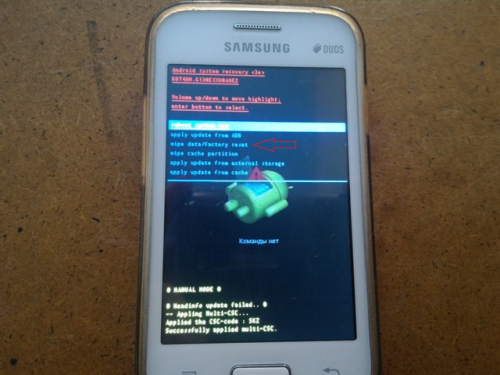
7. შეარჩიეთ wipe მონაცემები / ქარხნის ელემენტი მოცულობის ღილაკების გამოყენებით
8. დაადასტურეთ შერჩევა ღილაკზე.
აირჩიეთ დიახ - წაშალეთ მომხმარებლის ყველა მონაცემი

10. დაადასტურეთ ღილაკით
11. განაახლეთ პარამეტრების გადატვირთვის პროცესი
გთხოვთ გაითვალისწინოთ android სისტემა აღმოაჩინეს ვირუსის ბანერის გამოსასყიდი პროგრამა. გაფორტის დროს, ვირუსი ავტომატურად წაიშლება!
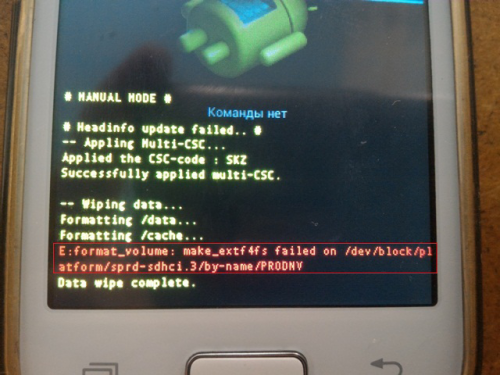
შეარჩიეთ გადატვირთეთ სისტემის ახლა ელემენტი
13. დაადასტურეთ ღილაკზე.
ეს ყველაფერი თქვენ და მე ტელეფონს ვუბრუნებ ქარხნის პარამეტრებს!
მთელი პროცესი არაუმეტეს ერთი წუთი წაგიყვანთ. ყველა ნაბიჯის დასრულების შემდეგ, თქვენი ტელეფონი გადატვირთეთ და თქვენ მიიღებთ მოწყობილობას იმ ფორმით, რაც ეს იყო პირველივე დაწყებისას.
მე რომ დაგეხმარო? შემდეგ თქვენ გაქვთ ბლოგის გამოწერა და კომენტარი.
და მოდი ისევ!




